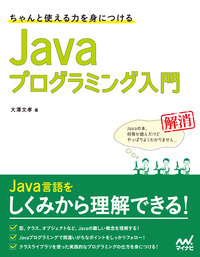『ちゃんと使える力を身につける Javaプログラミング入門』サポートページ
このページは、大澤文孝[著]
『ちゃんと使える力を身につける Javaプログラミング入門』(ISBN978-4-8399-5674-5)のサポートページです。
紙版: 2016/4/26 初版第1刷発行
書籍詳細ページへ
利用するNetBeansについて
書籍制作時にはJDK(Java)も含めてインストールできるNetBeansが配布されておりましたが、 2021年6月現在、NetBeansとJDKの配布が別々になっており、インストールも別々に行わないといけなくなっております。
別々にインストールする場合、対応したバージョンをきちんと選ばないといけないことや、インストール後の設定も少し難しくなってしまうので、書籍制作時に配布されていたものに近い、JDKが含まれているNetBeansを以下よりダウンロードしてご利用ください。
以下より「JDK with NetBeans」をダウンロードしてください。
https://www.oracle.com/java/technologies/javase-jdk-7-netbeans-downloads.html
※「Accept License Agreement 」にチェックを入れないとダウンロードができないのでお気を付けください。「Accept License Agreement 」にチェックを入れても、Google Chromeではダウンロードできないことがあります。その場合は別のブラウザでお試しください。
サンプルファイルのダウンロード
本書で使用しているサンプルプログラムをダウンロードできます。こちらよりダウンロードしてください。
●サンプルファイルのダウンロードと使い方
1. 上の「こちら」をクリックすると開くダイアログで、[名前をつけて保存]ボタンをクリックします。デスクトップなど、分かりやすい場所を選択して、保存します。ブラウザによってボタンの名前や操作が異なる場合があります。

2. 保存したファイルを開きます。「java_samplefiles.zip」を探し、右クリックして「すべて展開」を選択し、ウィザードで[次へ]を2回クリックし、最後に[完了]をクリックします。
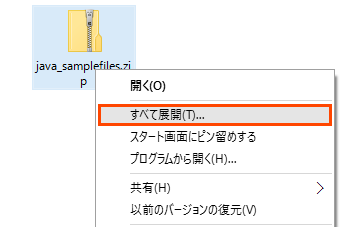
3. 「java_samplefiles」を開くと、chapterごとのフォルダがあり、その下に「(ページ番号)-( プログラムのリスト番号など)」のフォルダがあり(ない場合もあります)、その下に「Example(番号)」のフォルダがあります。この中にNetBeansのプロジェクトファイルが入っていますが、この後はNetBeansで開きます。
なお、chapter1とchapter2についてはプロジェクトを作成していないため、サンプルファイルはありません。
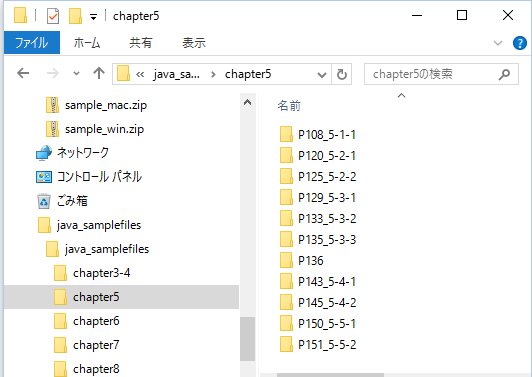
4. NetBeansを起動し、左上のアイコンで[プロジェクトを開く]をクリックします([ファイル]メニューから[プロジェクトを開く]を選んでも同じです)。

5. [プロジェクトを開く]ウィンドウで、「java_samplefiles」フォルダのある場所を選びます。「java_samplefiles」フォルダをダブルクリックし、開きたいプロジェクトファイルの階層まで進みます。プロジェクトファイルは、コーヒーカップのアイコンになっており、それをダブルクリックすると、プロジェクトが開きます。

6. [プロジェクト]画面に開いたプロジェクトファイルが表示されるので、[Example(番号)」-[ソース・パッケージ]-[Example(番号)」と開いて、[Example(番号).java」をダブルクリックすると、画面右側にソースコードが表示されます。これでプログラム内容を確認できます。